Mündəricat
Excel nəhəng verilənlər toplusu ilə işləmək üçün ən faydalı vasitədir. Normalda biz açılan siyahı yaratmağa öyrəşmişik, lakin həyatımızı asanlaşdırmaq üçün çox vaxt Excel -də dinamik açılan siyahı yaratmalıyıq. Bunu OFSET Funksiyasını tətbiq etməklə asanlıqla edə bilərik. Bu yazıda mən sizə Excel -də OFFSET Funksiya ilə dinamik açılan siyahı yaratmağı sizə göstərəcəyəm.
Təcrübə İş Kitabını Yükləyin
Drop Down List with OFFSET.xlsx Bu, dinamik açılan siyahının yaradılmasını təsvir etmək üçün istifadə edəcəyim verilənlər toplusudur. Excel -də OFSET funksiyası ilə. Bizdə bəzi idman növləri Tədbir(lər) və Qaliblərin Siyahısı var. Biz dinamik açılan siyahı yaratmaqla qalibləri müvafiq tədbirlərə görə çeşidləyəcəyik.
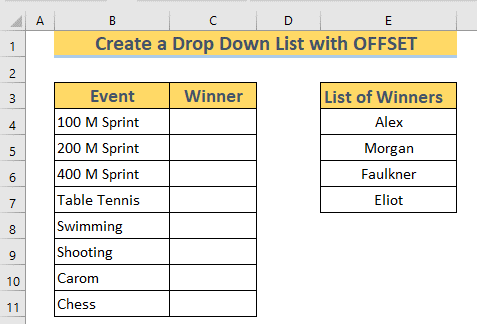
Excel OFFSET-dən istifadə edərək Dinamik Açılan Siyahı yaratmaq üçün 3 üsul
1. OFFSET və COUNTA funksiyaları ilə Excel-də Dinamik Açılan Siyahı yaradın
Burada mən Excel <-də dinamik açılan siyahının necə yaradılacağını təsvir edəcəyəm. 2> OFFSET və COUNTA funksiyalarından istifadə etməklə. Mən C4:C11 diapazonunda dinamik açılan siyahı yaratmalıyam. Mən Qaliblər siyahısından Qalib seçəcəyəm.
ADDIMLAR:
➤ Aralığı seçin C4:C11 . Sonra Data nişanına keçin >> Məlumat Alətləri >> Məlumatların Təsdiqlənməsi >> DataValidasiya .

➤ Data Validation dialoq qutusu açılacaq. Həmin dialoq qutusunda açılan menyudan Siyahı seçin.
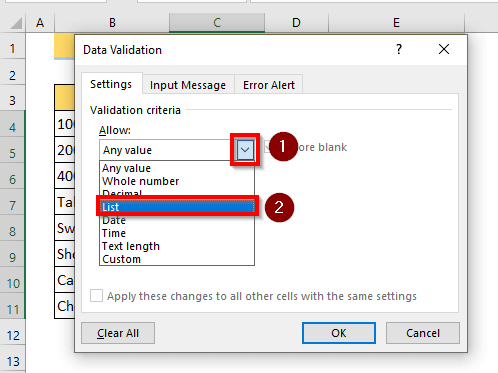
➤ <1-də>Mənbə qutusuna aşağıdakı düsturu yazın.
=OFFSET($E$4,0,0,COUNTA($E$4:$E$100),1) 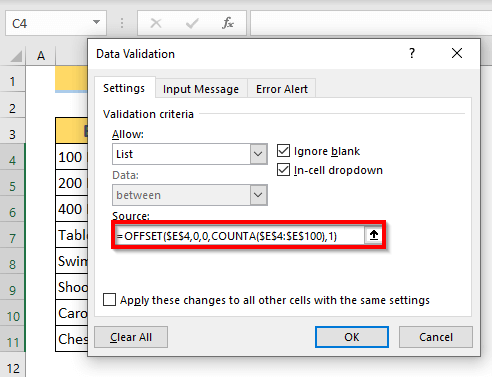
Formula Bölməsi
➥ COUNTA($E$4:$E$100) ➜ diapazonunda boş olmayan olan xanaların sayını qaytarır E4:E100
Çıxış ➜ {4}
➥ OFFSET($E$4,0,0,COUNTA($E$4:$) E$100),1) ➜ Verilmiş istinadın sətir və sütununa əsaslanan aralığı qaytarır.
➥ OFFSET($E$4,0,0,4,1)
Çıxış ➜ {“Alex”;”Morgan”;”Folkner”;”Eliot”}
İzahat: The istinad E4 -dir. sətir 0 və sütun 0 olduğundan hündürlük 4 xana, biz E4:E7 xanasından qiymətlərə sahib olacağıq.
➤ OK seçin. 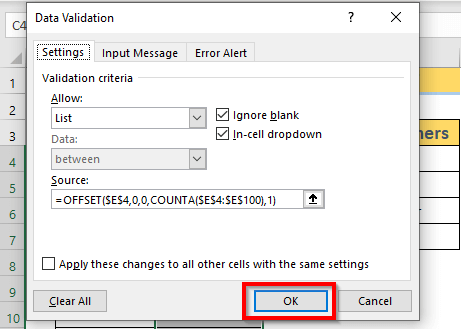
Excel aralığı C4:C11 -in hər xana -də açılan qutu yaradacaq.
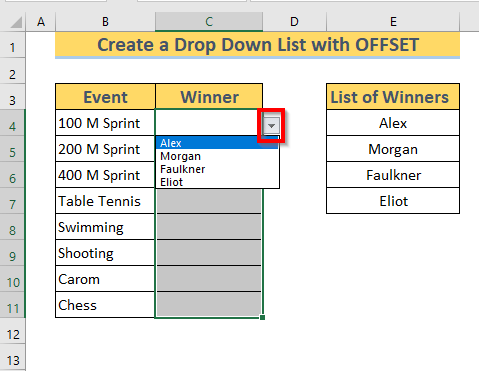
Diqqət yetirin ki, açılan qutu dakı seçimlər tam olaraq Qaliblərin Siyahısı ilə eynidir. İndi bunun dinamik açılan qutu olub-olmadığını yoxlamaq üçün tutaq ki, Tədbir Çəkilişinin Qalibi dir. James . James Qaliblər Siyahısında olmadığı üçün gəlin onun adını əlavə edək və nə baş verdiyini görək.
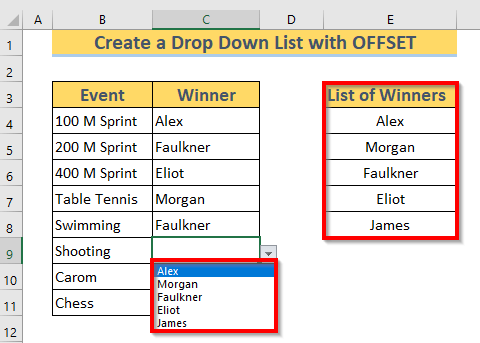
Biz adını əlavə etdi Qaliblər siyahısında James , Excel avtomatik olaraq açılan seçimlər dəki seçimləri yenilədi. Beləliklə, bu açılan siyahılar dinamik xarakter daşıyır.
➤ İndi qalan Qalibi seçin.
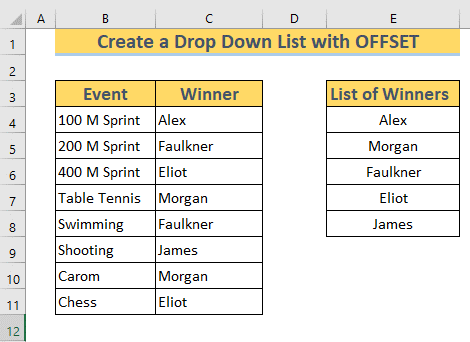
QEYD : Unutmayın ki, COUNTA Funksiyasında seçdiyimiz aralıq E4:E100 -dir. Buna görə Excel açılan seçimləri E4:E100 diapazonunda xanaları əlavə etdikcə və ya yenilədikcə yenilənəcək.
Ətraflı oxuyun: Excel-də VBA-dan istifadə edərək Dinamik Verilənlərin Qiymətləndirilməsi Siyahısını Necə Yaratmaq olar
2. Excel-də Dinamik Açılan Siyahı Yaratma Yolu OFFSET və COUNTIF Funksiyaları ilə
Biz həmçinin Excel -də OFFSET və COUNTIF<2 istifadə edərək dinamik açılan siyahı yarada bilərik> funksiyaları.
ADIMLAR:
➤ metod-1 kimi Data Validation dialoq qutusunu gətirin. Mənbə xanasına aşağıdakı düsturu yazın
=OFFSET($E$4,0,0,COUNTIF($E$4:$E$100,"")) 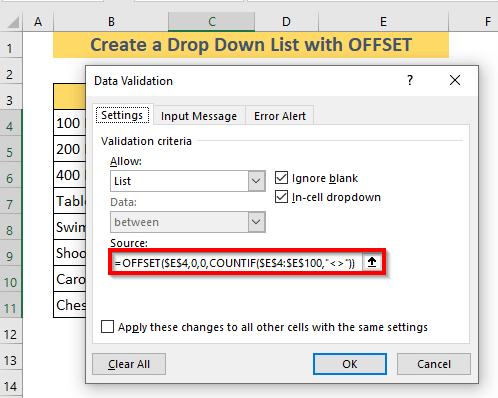
Formula Bölməsi
➥ COUNTIF($E$4:$E$100,””) ➜ boş olmayan xanaların sayını qaytarır diapazonda E4:E100
Çıxış ➜ {4}
➥ OFFSET($E$4,0,0,COUNTIF ($E$4:$E$100,””)) ➜ Verilmiş istinadın sətir və sütununa əsaslanan aralığı qaytarır.
➥ OFFSET($E$4,0,0) ,4,1)
Çıxış ➜ {“Alex”;”Morgan”;”Faulkner”;”Eliot”}
İzahat: istinad budur E4 . sətir 0 və sütun 0 olduğundan hündürlük 4 xana, biz E4:E7
xanasından dəyərlərə sahib olacağıq➤ OK seçin. 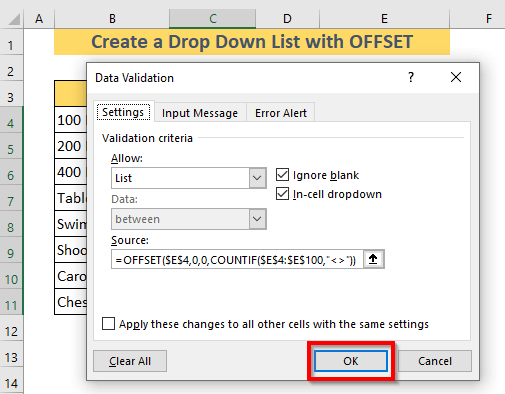
➤ Excel aralığı C4:C11 -in hər xana -də açılan qutu yaradacaq.
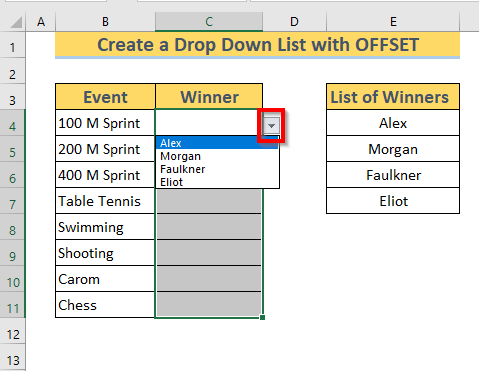
Bunun dinamik açılan qutu olub olmadığını yoxlamaq üçün tutaq ki, Qalib Tədbir Çəkilişi James dir. James Qaliblər siyahısında olmadığı üçün gəlin onun adını əlavə edək və görək nə baş verir.
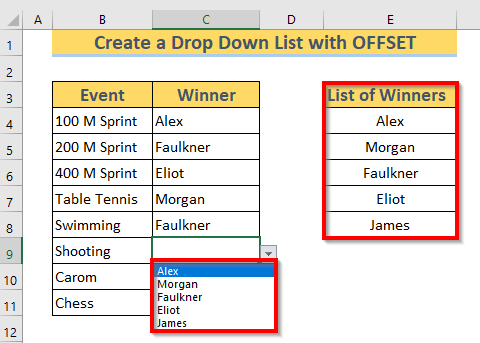
Biz Qaliblər siyahısına James adını əlavə etdi, Excel avtomatik olaraq açılan seçimlər -dəki seçimləri yenilədi. Beləliklə, bu açılan siyahılar dinamik xarakter daşıyır.
➤ İndi qalan Qalibi seçin.
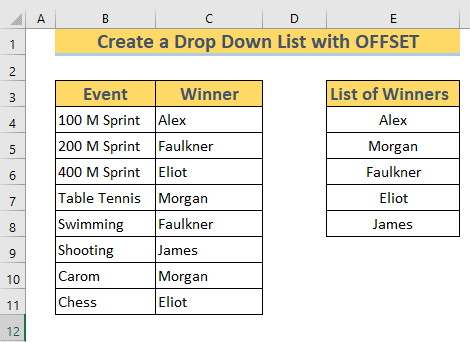
QEYD : Yadda saxlayın ki, COUNTIF Funksiyasında seçdiyimiz aralıq E4:E100 -dir. Buna görə Excel açılan seçimləri E4:E100 diapazonunda xanaları əlavə etdikcə və ya yenilədikcə yenilənəcək.
3. Funksiyaların Kombinasiyasından istifadə edərək İçəri Açılan Siyahı Necə Yaradılır
Bu bölmədə biz daha ağıllı və daha təkmil dinamik açılan siyahı yaratmağa başlayacağıq , yerləşdirilmiş bir. Biz OFFSET , COUNTA və MATCH funksiyalarından birlikdə istifadə edəcəyik. Nə olduğunu izah edimbiz hazırıq.
Bu, müəyyən məhsullar haqqında məlumatı təmsil edən bu metod üçün dataset -dir.. Əsasən, biz iki açılan siyahı yaradacağıq. F3 və F4 xanalarında. F3 -də seçilmiş seçimdən asılı olaraq, Excel F4 -dəki seçimləri yeniləyəcək. Gəlin bunu addım-addım edək.
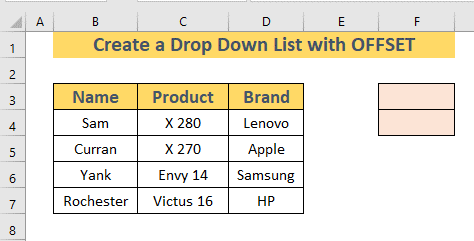
ADDIM-1: F3-də Açılan siyahının yaradılması
➤ Məlumatların Təsdiqlənməsi dialoq qutusu kimi metod-1 . Mənbə xanasında cədvəl başlıqları olan xana istinadı edin ( xana B3:D3 ).
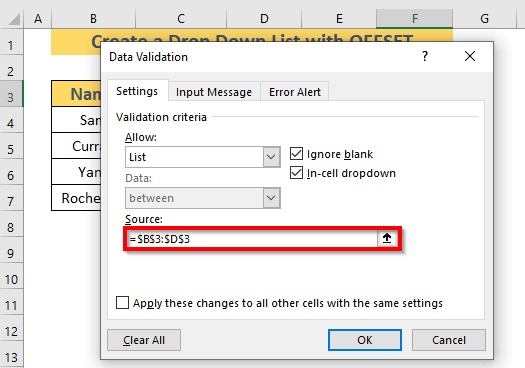
Excel F3 -də açılan siyahı yaradacaq.
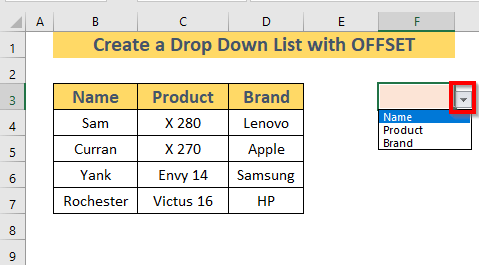
ADDIM-2: F4-də Dinamik Açılan Siyahının yaradılması
İndi mən F4-də başqa açılan siyahı yaradacağam. . F4 -nin açılan siyahısı -ndakı seçimlər F3 -nin açılan siyahıda seçdiyimizdən asılı olacaq. Bunu etmək üçün,
➤ Məlumatların Təsdiqlənməsi dialoq qutusunu metod-1 kimi gətirin. Mənbə xanasına aşağıdakı düsturu yazın
=OFFSET($B$3,1,MATCH($F$3,$B$3:$D$3,0)-1,COUNTA(OFFSET($B$3,1,MATCH($F$3,$B$3:$D$3,0)-1,10,1)),1) 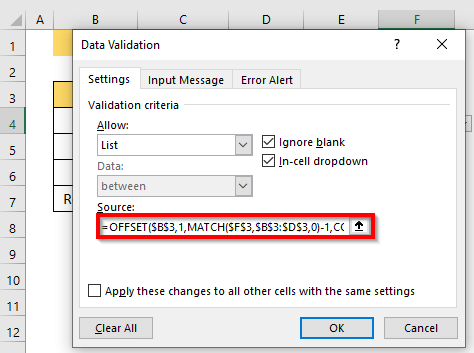
Formula Bölməsi
➥ MATCH($F$3,$B$3:$D$3,0) ➜ xana dəyərinin F3 nisbi mövqeyini qaytarır aralığı B3:D3
Çıxış: {1} .
➥ OFFSET($B$3,1) ,MATCH($F$3,$B$3:$D$3,0)-1,10,1) ➜ sətir və <1 əsasında aralıq qaytarır verilmiş sütunun sütunuistinad . hündürlük 10 -dir. Buna görə də çıxış istinaddan başlayaraq 10 xana qiymətləri massivi olacaq.
Çıxış: {“Sam”; ”Curran”;”Yank”;”Rochester”;0;0;0;0;0;0}
➥ COUNTA(OFFSET($B$3,1,MATCH($) F$3,$B$3:$D$3,0)-1,10,1)) ➜ Seçilmiş aralıqda boş olmayan xanaların sayını qaytarır .
➥ COUNTA{“Sam”;”Curran”;”Yank”;”Rochester”;0;0;0;0;0;0}
Nəticə: {4}
➥ OFFSET($B$3,1,MATCH($F$3,$B$3:$D$3,0)-1,COUNTA( OFFSET($B$3,1,MATCH ($F$3,$B $3:$D$3,0)-1,10,1)),1) ➔ Əsasən aralıq qaytarır verilmiş istinadın sətir və sütun
➥ OFFSET($B$3,1,1-1,COUNTA{“Sam”;”Curran ”;”Yank”;”Rochester”;0;0;0;0;0;0}),1)
➥ OFFSET($B$3,1,0,4) ,1)
Çıxış: {“Sam”;”Curran”;”Yank”;”Rochester”}
İzahat: istinad B3 -dir. sətir 1 və sütun 0 olduğundan hündürlük 4 xana, biz B4:B7 xanasının qiymətlərinə sahib olacağıq.
➤ OK seçin. 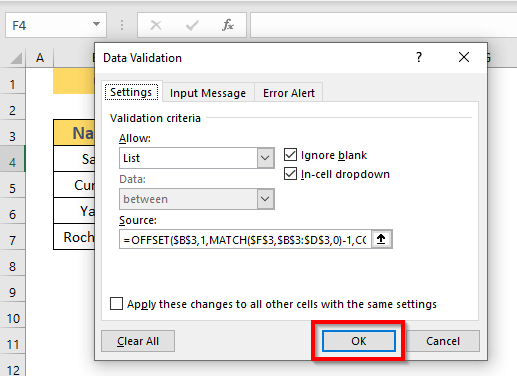
Excel F4 -də dinamik açılan siyahı yaradacaq. Seçimlər F3 -də seçdiyinizdən asılı olaraq dəyişəcək. Məsələn, F3 açılan siyahıda Ad seçdiyiniz zaman, F4 -da açılan siyahı Adda mövcud adları göstərinsütun .
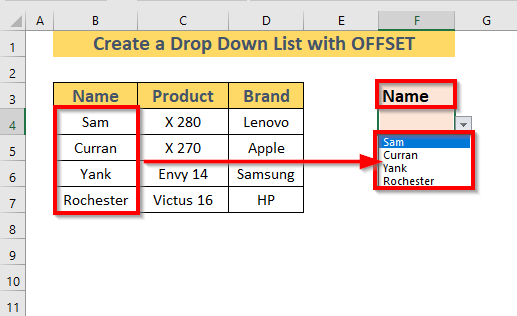
Eyni şəkildə, F3 açılan siyahıda Məhsul seçdiyiniz zaman, açılan siyahı F4 Məhsul sütununda mövcud məhsulları göstərəcək.
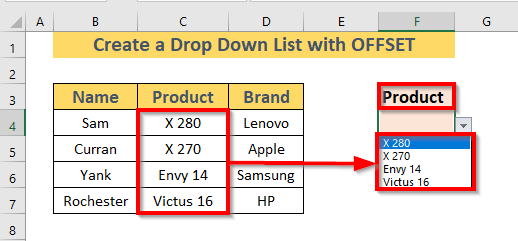
İndi Ad , Məhsul və ya Brend əlavə etsəniz və ya yeniləsəniz, Excel açılan siyahını <2 yeniləyəcək> F4 -də. Məsələn, mən Ad sütununa yeni ad Rok əlavə etdim və Excel adı açılan siyahıya əlavə etdi. . 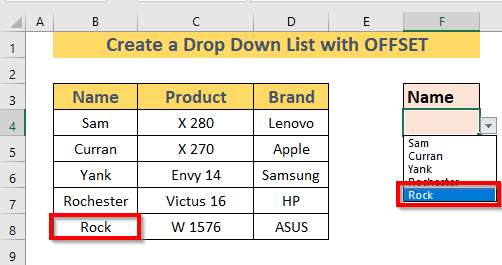
Ətraflı oxuyun: Excel-də Dinamik Top 10 Siyahını Necə Yaratmaq olar (8 Metod)
Təcrübə İş Kitabı
Gördüyünüz kimi, OFFSET funksiyası ilə Excel -də dinamik açılan siyahı yaratmaq həqiqətən çətin işdir. Buna görə də sizə daha çox məşq etməyi təklif edirəm. Mən sizin üçün təcrübə vərəqini əlavə etmişəm.
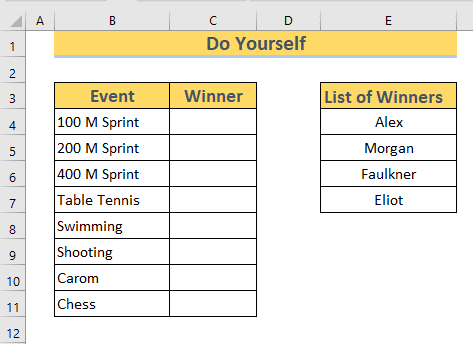
Nəticə
Bu məqalədə mən 3 yaratmaq üsullarını təsvir etmişəm. 1>dinamik açılan siyahı Excel ilə OFFSET funksiyası . Ümid edirəm ki, bu məqalə sizə faydalı olacaq. Nəhayət, hər hansı şərhiniz varsa, şərh qutusuna yazın.

